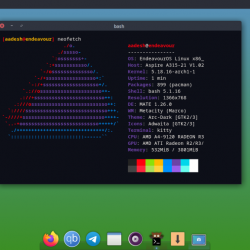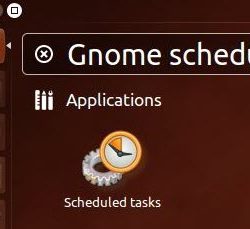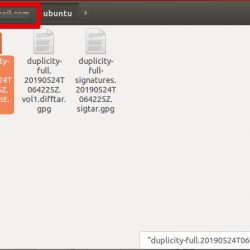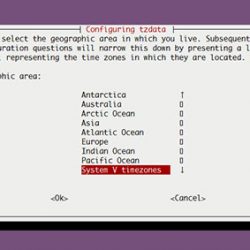在 Arch 和基于 Arch 的发行版上轻松安装 MATE 桌面环境
MATE 是一个轻量级且简单的桌面环境,它是 GNOME 2 项目的一个分支。 它正在积极开发中,同时保留了传统的“GNOME 2”外观和感觉。 它默认在许多 Linux 发行版中提供,例如 Ubuntu Mate 和 Linux Mint。 虽然由 Ubuntu Mate 团队开发,但这个 DE 可以轻松安装在任何 Linux 发行版上。
在本教程中,我们将尝试在 Arch Linux 和基于 Arch Linux 的发行版上安装 MATE 桌面环境。
另请阅读——Cinnamon vs MATE 桌面环境
安装 MATE 桌面环境
首先,确保您已通过 Wi-Fi 或以太网电缆连接到互联网。 在终端中键入以下内容:
ping -c 8 1.1.1.1
现在我们有了稳定的互联网连接,首先升级您的系统组件。 类型 :
sudo pacman -Syu
如您所见,我使用的是 Endeavor OS,但整个安装过程几乎相同。 如果包管理器已升级任何内核或内核级别的包,请确保在继续下一步之前重新启动系统。
最后,安装 桌面环境 通过键入以下命令和所有基本应用程序:
sudo pacman -S mate mate-extra
 在基于 Arch 的系统上安装 MATE 桌面环境
在基于 Arch 的系统上安装 MATE 桌面环境您还应该安装 MATE Tweak 应用程序,这将帮助我们非常轻松地自定义桌面的外观。 它在 Arch 用户存储库中可用,因此您可以使用任何 AUR 助手安装它,例如 ‘yay’ 或 ‘paru’ :
yay mate-tweak-git
最后,退出您的系统并在登录屏幕上,选择 MATE 而不是您当前的桌面环境,然后输入您的密码。 您将看到以下界面:
 Mate 桌面环境现已安装
Mate 桌面环境现已安装正如您在下面的屏幕截图中看到的那样,它只使用了 532MB 的 RAM,而 GNOME 和其他桌面环境通常会达到 800MB 到 1GB 的 RAM 使用量。
 它非常轻巧
它非常轻巧概括
如果您在全新安装 Arch Linux 后直接安装 MATE,请确保同时安装 Xorg 和 lightdm 软件包,以便拥有 GUI 登录管理器。
sudo pacman -S lightdm-gtk-greeter lightdm xorg sudo systemctl enable lightdm.service
上述命令还将为您启用 LightDM 的 systemd 服务。
参考
MATE 桌面环境 – ArchWiki